Jak snadno zálohovat iPhone/iPad? 3 základní způsoby!
„Jak zálohuji svůj iPhone? Existuje nějaký rychlý a spolehlivý způsob, jak selektivně zálohovat data z mého iPhone?’
Pokud se také chcete naučit zálohovat iPhone, pak jste na správném místě. Někdy mohou mít naše data větší hodnotu než naše zařízení a je nanejvýš důležité mít jejich zálohu. Naštěstí existuje spousta způsobů, jak zálohovat a obnovit váš iPhone nebo iPad. V této příručce vás naučíme, jak zálohovat iPhone 11/X, iPad a další zařízení iOS třemi různými způsoby. Pojďme to začít!
Část 1: Jak zálohovat iPhone/iPad na iCloud?
Jedním z nejjednodušších způsobů, jak se naučit zálohovat svůj iPhone, je využít pomoc iCloud. V této metodě můžete zálohovat data na cloud bez připojení telefonu k systému. Ve výchozím nastavení poskytuje Apple každému uživateli zdarma 5 GB prostoru. Po využití bezplatného úložiště možná budete muset zakoupit další místo. Chcete-li zjistit, jak zálohovat iPhone na iCloud, postupujte takto.
- 1. Ujistěte se, že je vaše Apple ID propojeno s vaším telefonem. Pokud ne, přejděte do Nastavení > iCloud a přihlaste se pomocí svého Apple ID a hesla.
- 2. Zde si také můžete vytvořit nový účet nebo resetovat heslo.
- 3. Nyní přejděte do Nastavení > iCloud > Záloha a zapněte možnost „Zálohování na iCloudu“.
- 4. Můžete také určit čas pro automatické zálohování.
- 5. Dále můžete klepnout na „Zálohovat nyní“ a provést okamžitou zálohu vašeho zařízení.
- 6. Můžete také vybrat druh dat, která chcete zálohovat (fotografie, e-maily, kontakty, kalendář atd.), zapnutím/vypnutím příslušných možností.

Část 2: Jak zálohovat iPhone/iPad do iTunes?
Kromě iCloudu se můžete také naučit zálohovat iPhone pomocí iTunes. Jde o volně dostupný nástroj vyvinutý společností Apple, který lze použít ke správě vašeho zařízení. Zálohu zařízení můžete provést buď připojením k systému, nebo bezdrátově. Obě možnosti jsme zde probrali.
Jak zálohovat iPhone do iTunes pomocí kabelu?
Jedná se o rychlý a snadný způsob, jak zálohovat vaše zařízení iOS připojením k systému pomocí kabelu USB/lightning.
- 1. Začněte spuštěním aktualizované verze iTunes ve vašem systému.
- 2. Připojte telefon k systému a chvíli počkejte, až jej iTunes automaticky detekují.
- 3. Přejděte na kartu Zařízení a vyberte připojený iPhone.
- 4. Klikněte na záložku „Summary“ na levém panelu.
- 5. V části „Zálohování“ vyberte zálohu na místní úložiště a klikněte na tlačítko „Zálohovat nyní“.
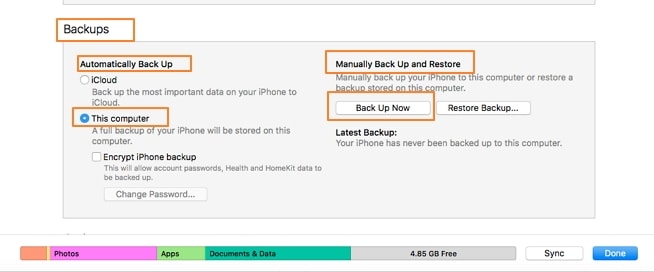
Tím zahájíte proces zálohování a vaše data se uloží do místního úložiště prostřednictvím iTunes.
Jak bezdrátově zálohovat iPhone do iTunes?
Pomocí synchronizace WiFi se můžete snadno naučit zálohovat iPhone 11/X, iPad a další zařízení iOS přes iTunes. Aby to fungovalo, vaše zařízení by mělo běžet na iOS 5 a novější verzi a měli byste mít nainstalovanou iTunes 10.5 nebo novější verzi. Poté vše, co musíte udělat, je provést tyto kroky:
- 1. Spusťte na svém systému aktualizovanou verzi iTunes.
- 2. Připojte své iOS zařízení k systému a přejděte na jeho záložku Souhrn.
- 3. Ze seznamu různých možností povolte „Synchronizovat s tímto iPhone přes WiFi“. Uložte změny a odpojte telefon.

- 4. Nyní jej můžete synchronizovat s iTunes bez připojení k vašemu systému.
- 5. Přejděte v telefonu do Nastavení > Obecné > Synchronizace iTunes WiFi a klepnutím na tlačítko „Synchronizovat nyní“ ručně připojte zařízení.
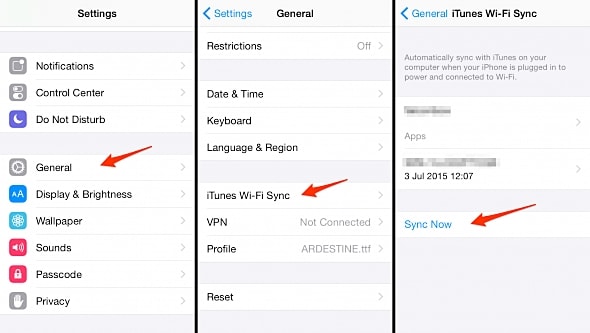
Část 3: Jak zálohuji svůj iPhone pomocí DrFoneTool – Phone Backup (iOS)?
Wondershare DrFoneTool – Záloha telefonu (iOS) poskytuje bezpečný a snadný způsob zálohování zařízení iOS a jeho následné obnovy. Lze jej použít k úplnému nebo selektivnímu zálohování vašich souborů, jako jsou fotografie, kontakty, videa, zprávy, audia a další. Je součástí sady nástrojů DrFoneTool a je kompatibilní se všemi hlavními verzemi iOS se speciální desktopovou aplikací pro Windows a Mac. Chcete-li zjistit, jak zálohovat svůj iPhone pomocí DrFoneTool, postupujte podle těchto pokynů.

DrFoneTool – Záloha telefonu (iOS)
Zálohování a obnova dat iOS se stává flexibilní.
- Zálohujte všechna data na svých iOS zařízeních do počítače jedním kliknutím.
- Náhled pro selektivní obnovení libovolné položky ze zálohy do zařízení.
- Exportujte, co chcete ze zálohy do počítače.
- Během restaurování zůstalo 100 % původních dat.
- Selektivně zálohujte a obnovujte všechna data, která chcete.
- Podpora nejnovějších modelů iPhone a iOS 14.

- Systém Windows 10/8/7 nebo Mac 10.1410.13/10.12 s ním může bezproblémově fungovat
1. Klepnutím na tlačítko Stáhnout nainstalujte program do počítače. Připojte své iOS zařízení a spusťte aplikaci. Začněte kliknutím na možnost „Zálohování telefonu“.

2. Můžete buď vybrat položky ze svých zařízení, nebo vybrat všechny k zálohování. To vám umožní provádět selektivní zálohování dat. Kliknutím na tlačítko „Zálohovat“ zahájíte proces.

3. Ujistěte se, že vaše zařízení zůstane připojeno k systému, protože aplikaci bude chvíli trvat, než zálohuje vaše data.

4. Jakmile bude proces dokončen, budete informováni. Poté si můžete jednoduše prohlédnout svá data a obnovit je do libovolného zařízení iOS dle vašeho výběru.

Část 4: Porovnání 3 zálohovacích řešení pro iPhone
Pokud se vám zdá, že si nemůžete vybrat, jak zálohovat iPhone ze všech nabízených řešení, jednoduše si projděte toto rychlé srovnání.
| iCloud | iTunes | Sada nástrojů DrFoneTool |
| Zálohujte data v cloudu | Může zálohovat data na cloud i místní úložiště | Zálohujte data na místní úložiště |
| Uživatelé mohou zapnout/vypnout data, která chtějí zálohovat | Nelze selektivně zálohovat data | Může selektivně zálohovat vaše data |
| Nelze zobrazit náhled souborů | Žádný způsob náhledu souborů | Uživatelé mohou před obnovením zobrazit náhled svých souborů |
| Bezdrátově zálohujte data | Může zálohovat data pomocí připojeného zařízení i bezdrátově | Není poskytováno žádné bezdrátové zálohování |
| Není potřeba instalace | Oficiální nástroj společnosti Apple | Instalace nástroje třetí strany |
| Je to docela snadné | Použití může být docela složité | Snadné použití s řešením na jedno kliknutí |
| Může spotřebovat velké množství dat | Záleží na použití | Nejsou spotřebována žádná data |
| Funguje pouze se zařízeními iOS | Funguje pouze se zařízeními iOS | K dispozici pro zařízení iOS a Android |
| K dispozici je pouze 5 GB volného místa | Řešení zdarma | K dispozici je bezplatná zkušební verze (zaplaceno po dokončení zkušební verze) |
Nyní, když víte, jak zálohovat iPhone 11 a další zařízení iOS, můžete snadno uchovat svá data v bezpečí. Pokračujte a implementujte tato řešení a vždy udržujte druhou kopii svých dat. Pokud se vás někdo zeptá, jak zálohuji svůj iPhone, neváhejte s ním sdílet tento návod!
poslední články

